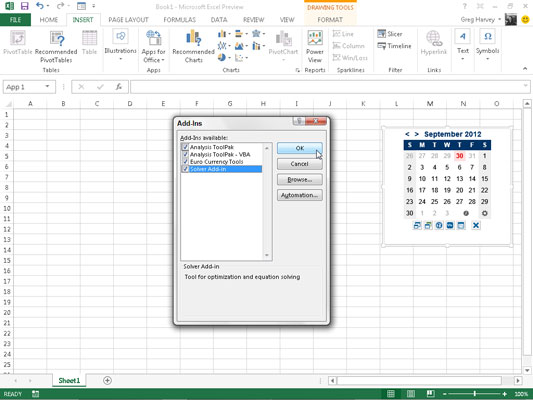Excel 2013 viðbótarforrit eru litlar einingar sem auka kraft forritsins með því að veita þér aðgang að fjölmörgum eiginleikum og útreikningsaðgerðum sem annars eru ekki í boði í forritinu. Það eru þrjár gerðir af viðbótum:
-
Innbyggðar viðbætur fáanlegar þegar þú setur upp Excel 2013
-
Viðbætur sem þú getur halað niður
-
Viðbætur þróaðar af þriðju aðila fyrir Excel 2013 sem oft þarf að kaupa
Þegar þú setur upp Excel 2013 fyrst eru innbyggðu viðbótarforritin sem fylgja með Excel fullhlaðin og tilbúin til notkunar. Til að hlaða upp öðrum viðbótum, fylgirðu þessum skrefum:
Veldu File → Options til að opna Excel Options valmyndina og smelltu síðan á Add-Ins flipann eða ýttu á Alt+FTAA.
Viðbætur flipinn sýnir nafn, staðsetningu og gerð viðbóta sem þú hefur aðgang að.
Smelltu á Fara hnappinn á meðan Excel viðbætur eru valdar í fellilistanum Stjórna.
Excel opnar Add-Ins valmyndina sem sýnir öll nöfn innbyggðu viðbótarforritanna sem þú getur hlaðið inn.
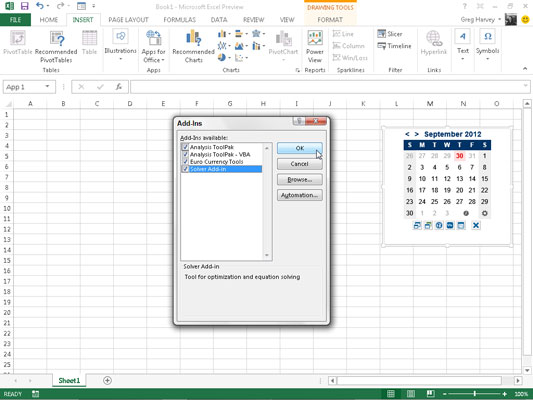
Veldu gátreitina fyrir hvert viðbótarforrit sem þú vilt hlaða í listanum Viðbætur tiltækar.
Smelltu á nafn viðbótarinnar í listanum Viðbætur tiltækar til að birta stutta lýsingu á virkni þess neðst í þessum glugga.
Smelltu á OK hnappinn til að loka viðbótarglugganum.
Viðvörunargluggi gæti birst þar sem spurt er hvort þú viljir setja upp hverja valda viðbót.
Smelltu á OK hnappinn í hverjum viðvörunarglugga til að setja upp viðbótina.
Excel setur skipanahnappa fyrir virkjaðar viðbætur í greiningarhóp á gagnaflipa borðsins eða í lausnahóp á formúluflipanum, allt eftir tegund viðbótarinnar. Excel setur skipanahnappa fyrir Analysis ToolPak eða Solver viðbótina í Analysis hópinn á Data flipanum. Fyrir Euro Currency Tools setur Excel stjórnhnappana sína í Solutions hópinn á Formúlur flipanum.
Ef þú endar með því að nota aldrei tiltekna viðbót sem þú hefur hlaðið inn, geturðu losað hana (og þar með losað um tölvuminni) með því að fylgja áður lýstri aðferð til að opna viðbætur valmynd og smella síðan á nafn viðbót til að fjarlægja gátmerkið úr gátreitnum. Smelltu síðan á OK.